
| SpaceClaim Ayuda en línea |

|
Cuando se utiliza la herramienta Convert (Convertir) para convertir un cuerpo en chapa metálica o está trabajando con un cuerpo de chapa metálica existente, solo la lámina de metal que está separada por el espesor predeterminado de la chapa metálica se muestran en azul, pero chapa metálica que varía en espesor de la forma predeterminada, como se muestra en la imagen que aparece a continuación, no se muestra en azul:

Después de que ha convertido un diseño a chapa metálica, puede utilizar la herramienta de identificación en el grupo de la barra de herramientas Importar en la pestaña Chapa metálica para solicitar la geometría de chapa metálica, como formas, dobladillos, muescas, cordones, hendiduras y escuadras.
herramienta de identificación en el grupo de la barra de herramientas Importar en la pestaña Chapa metálica para solicitar la geometría de chapa metálica, como formas, dobladillos, muescas, cordones, hendiduras y escuadras.
Asimismo, puede utilizar Select>Using Box (Seleccionar>Usar casilla) para identificar geometría de la chapa metálica. La selección de caja selecciona las caras frontal y trasera de la geometría de la chapa metálica.
Parte de la geometría se identifica automáticamente y otra parte se deben asignar manualmente. Conforme se define la geometría, el color resaltado cambia como indicador. el objetos de chapa metálica.
Se deben identificar los objetos en una pieza de chapa metálica convertida antes de que se puedan desplegar.
Haga clic en la herramienta  Identify (Identificar) en el grupo Import (Importar) de la pestaña Sheet Metal (Chapa metálica).
Identify (Identificar) en el grupo Import (Importar) de la pestaña Sheet Metal (Chapa metálica).
Identifique cada uno de los objetos siguientes, según sea necesario, haga clic en la guía de herramientas apropiada. Haga clic en Completar cuando haya terminado.
Beads (Cordones): seleccione los cordones o seleccione las caras para identificarlas como un cordón.
Forms (Formas): seleccione las formas resaltadas o seleccione las caras para identificarlas como un formulario.
Formed Bends (Cordones formados): seleccione los cordones formados resaltados o seleccione las caras para identificarlas como pliegue.
Gustase (Escuadras): seleccione las escuadras resaltadas o seleccione las caras para identificarlas como escuadras.
Hes (Dobladillos): seleccione los dobladillos resaltados o seleccione las caras para identificarlas como un dobladillo.
Joglares (Muescas): seleccione las muescas resaltadas o seleccione las caras para identificarlas como una muescas.
Notches (Hendiduras): seleccione las hendiduras resaltadas o seleccione las caras para identificarlas como una hendiduras.
Tas (Pestañas): seleccione las pestañas o seleccione las caras para identificarlas como una pestaña.
Seleccionar All (Todos) o algunas de las opciones desde Highlight (Resaltar) el menú de cascada en el grupo Show (Mostrar) sobre la pestaña Chapa metálica, como se muestra en la siguiente imagen:

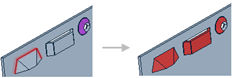
Identifica automáticamente las formas.
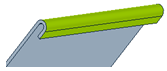
Identifica automáticamente un dobladillo.
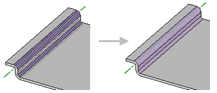
Selección de dos pliegues para identificar una muesca.
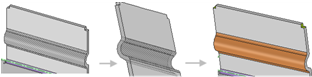
Selección de las caras delanteras y caras traseras para identificar un cordón.
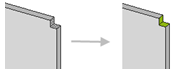
Seleccionar los bordes del espesor para identificar una hendidura.
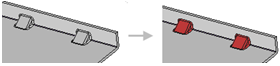
Identificar escuadras automáticamente
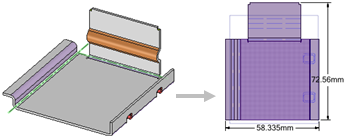
Despliega un diseño de chapa metálica después de identificar la geometría.
|
|
Usar la guía de herramientas Beads (Cordones) para buscar y encontrar cordones. |
|
|
Usar la guía de herramientas Forms (Formas) para encontrar e identificar los detalles de la chapa metálica formada en una pieza. |
|
|
Usar la guía de herramientas Forman Bends (Pliegues formados)para buscar y determinar pliegues formados. |
|
|
Usar la guía de herramientas Gustase (Escuadras) para encontrar e identificar escuadras. |
|
|
Usar la guía de herramientas Hes (Dobladillos) para encontrar e identificar dobladillos. |
|
|
Usar la guía de herramientas Joglares (Muescas) para encontrar e identificar muescas. |
|
|
Usar la guía de herramientas Notches (Hendiduras) para encontrar e identificar las hendiduras. |
|
|
Usar la guía de herramientas Tas (Pestañas) para identificar pestañas. |
|
|
Usar la guía de herramientas Reliefs (Relieves) para la identificación de relieves. |
|
|
Haga clic en la guía de herramientas Complete (Completar) para cada identificación. |
© Copyright 2015 SpaceClaim Corporation. Todos los derechos reservados.